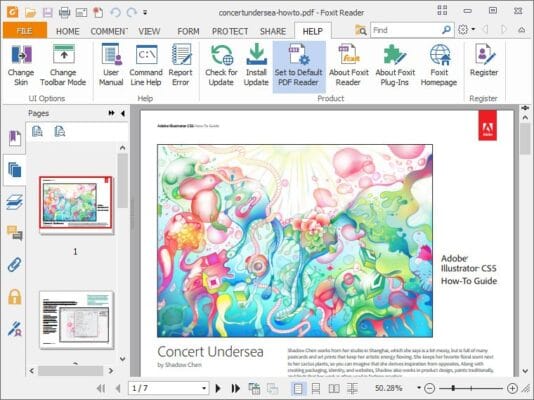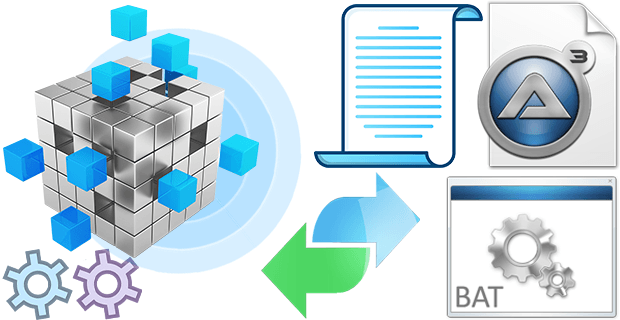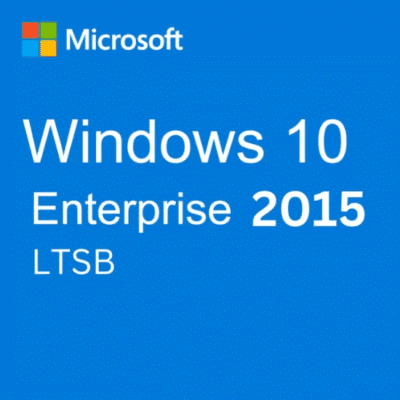Tất Tần Tật về Windows Server 23H2 (No GUI): Kỷ nguyên mới của Máy chủ Linh hoạt
Microsoft đang định hình lại tương lai của hệ điều hành máy chủ với sự ra đời của Windows Server 23H2. Đây không phải là một bản nâng cấp truyền thống như Server 2019 hay 2022, mà là một sản phẩm mang triết lý hoàn toàn mới, được thiết kế cho các môi trường làm việc hiện đại, linh hoạt và ưu tiên cho container.
Một điểm quan trọng cần nhấn mạnh ngay từ đầu: Windows Server 23H2 được phát hành theo Kênh Hàng năm (Annual Channel) và chỉ có duy nhất một tùy chọn cài đặt là Server Core (No GUI). Nó không có giao diện đồ họa Desktop Experience quen thuộc.
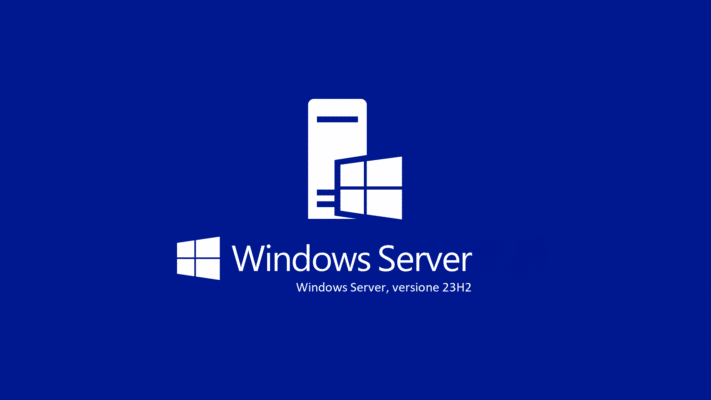
Bài viết chuyên sâu này của TruongIT.NET sẽ là kim chỉ nam giúp bạn hiểu rõ về phiên bản máy chủ đặc biệt này. Chúng ta sẽ khám phá các tính năng Windows Server 23H2 đột phá, tìm hiểu cách quản trị một hệ thống không giao diện bằng Windows Admin Center và Azure Arc, và xem xét nó phù hợp với những đối tượng nào.
1. Annual Channel vs. LTSC: Sự Khác Biệt Cốt Lõi Cần Nắm Rõ
Để hiểu về Windows Server 23H2, trước tiên bạn cần hiểu hai kênh phát hành khác nhau của Microsoft.
LTSC (Long-Term Servicing Channel – Kênh Hỗ trợ Dài hạn)
Đây là kênh truyền thống mà chúng ta đã quen thuộc với các phiên bản như Windows Server 2016, 2019, và 2022.
- Tập trung vào sự ổn định: Các phiên bản LTSC được xây dựng để hoạt động ổn định trong nhiều năm, ít thay đổi về tính năng.
- Vòng đời hỗ trợ dài: Thường là 10 năm (5 năm hỗ trợ chính thống và 5 năm hỗ trợ mở rộng).
- Dành cho các workload truyền thống: Lý tưởng cho các máy chủ đóng vai trò như domain controller, file server, máy chủ cơ sở dữ liệu…
Annual Channel (Kênh Hàng năm)
Windows Server 23H2 thuộc về kênh này.
- Tập trung vào sự đổi mới: Các phiên bản trong kênh này được phát hành hàng năm, mang đến các tính năng và cải tiến mới nhất một cách nhanh chóng.
- Vòng đời hỗ trợ ngắn: Chỉ 24 tháng kể từ ngày phát hành và không có giai đoạn hỗ trợ mở rộng.
- Dành cho các workload hiện đại: Được tối ưu hóa cho các kịch bản sử dụng như host cho container (Windows Containers, Kubernetes), và các ứng dụng microservices.
Việc lựa chọn giữa LTSC và Annual Channel phụ thuộc hoàn toàn vào nhu cầu và loại ứng dụng bạn đang vận hành.
2. Tại sao “No GUI”? Triết lý đằng sau Server Core
Windows Server 23H2 chỉ có phiên bản Server Core. Đây là một quyết định có chủ đích của Microsoft, dựa trên những lợi ích to lớn mà một hệ điều hành không giao diện đồ họa mang lại cho các môi trường hiện đại.
- Dấu chân (Footprint) nhỏ hơn: Yêu cầu ít dung lượng đĩa, RAM và CPU hơn đáng kể so với phiên bản có giao diện đầy đủ (Desktop Experience).
- Bảo mật cao hơn: Việc loại bỏ giao diện đồ họa và hàng trăm thành phần không cần thiết giúp giảm thiểu “bề mặt tấn công”, khiến hệ thống ít có lỗ hổng hơn.
- Hiệu năng cao hơn: Toàn bộ tài nguyên hệ thống được tập trung để phục vụ cho các ứng dụng và dịch vụ, thay vì phải gánh thêm giao diện người dùng.
- Ít phải bảo trì hơn: Ít thành phần hơn đồng nghĩa với việc có ít bản vá hơn và số lần khởi động lại máy chủ cũng giảm đi, giúp tăng thời gian hoạt động (uptime).
Triết lý này đã được Microsoft khởi xướng từ lâu, với các phiên bản đầu tiên như Server Core và Nano Server trong Windows Server 2016. Với Windows Server 23H2, triết lý này đã trở thành tiêu chuẩn cho các workload linh hoạt.
3. Phân tích các Tính năng Windows Server 23H2 Mới và Nổi bật
Phiên bản này mang đến nhiều cải tiến đáng giá, tập trung vào bảo mật, kết nối và quản trị đám mây.
Hotpatching – Cập nhật không cần khởi động lại
Đây là một trong những tính năng được mong chờ nhất. Hotpatching cho phép bạn áp dụng các bản vá bảo mật hàng tháng cho máy chủ mà không cần phải khởi động lại. Đối với các dịch vụ quan trọng cần hoạt động 24/7, đây là một tính năng vô giá giúp tối đa hóa uptime.
SMB over QUIC – Chia sẻ File an toàn qua Internet
Theo truyền thống, để truy cập file server của công ty từ xa, bạn cần kết nối VPN. SMB over QUIC đã thay đổi điều đó. Nó tạo ra một kênh mã hóa TLS 1.3 an toàn cho giao thức SMB, cho phép người dùng truy cập file share qua Internet một cách an toàn và tin cậy mà không cần VPN.
Tích hợp sâu với Azure Arc
Azure Arc là một nền tảng quản lý lai (hybrid management) của Microsoft. Bằng cách cài đặt agent của Azure Arc lên Windows Server 23H2, bạn có thể:
- Quản lý máy chủ từ Azure Portal: Xem và quản lý các máy chủ on-premises của bạn ngay trên giao diện đám mây của Azure, dù chúng đang đặt ở đâu.
- Áp dụng các chính sách Azure (Azure Policy): Đồng bộ và áp dụng các chính sách bảo mật, cấu hình từ Azure xuống các máy chủ tại chỗ.
- Sử dụng các dịch vụ Azure: Triển khai các dịch vụ của Azure như Azure Monitor, Microsoft Defender for Cloud cho các máy chủ on-premises.
Đây là một bước tiến lớn, biến các máy chủ truyền thống thành một phần mở rộng của đám mây Azure. Bạn có thể tìm hiểu thêm tại trang chính thức của Microsoft Azure Arc.
Cải tiến cho Containers và Kubernetes
Windows Server 23H2 tiếp tục được cải tiến để trở thành một nền tảng host container hàng đầu. Kích thước image của Server Core được tối ưu hóa hơn nữa, giúp giảm thời gian triển khai. Các cải tiến về mạng và hỗ trợ cho các công cụ điều phối container như Kubernetes cũng được tập trung phát triển.
4. Quản trị Windows Server 23H2 (No GUI) như thế nào?
Làm việc với một hệ điều hành không giao diện có thể gây bỡ ngỡ lúc đầu, nhưng Microsoft đã cung cấp một bộ công cụ quản trị từ xa cực kỳ mạnh mẽ và hiện đại.
Windows Admin Center – Công cụ chính yếu
Windows Admin Center là tương lai của việc quản trị Windows Server. Đây là một công cụ miễn phí, được cài đặt trên một máy tính quản trị (Windows 10/11) và cung cấp một giao diện quản lý dựa trên trình duyệt web.
Từ Windows Admin Center, bạn có thể kết nối đến máy chủ Windows Server 23H2 của mình và thực hiện gần như mọi tác vụ quản trị một cách trực quan:
- Xem thông tin hiệu năng (CPU, RAM, Mạng).
- Quản lý Certificates, Devices, Files, Firewall.
- Cấu hình Network, Local users & groups.
- Chạy PowerShell, quản lý Processes, Registry, Services.
- Cài đặt Roles & Features.
Đây là công cụ không thể thiếu khi làm việc với Server Core. Bạn có thể tìm hiểu và tải về tại trang tài liệu Windows Admin Center.
PowerShell và Quản trị từ xa
PowerShell vẫn là công cụ tự động hóa và cấu hình mạnh mẽ nhất. Với PowerShell Remoting, bạn có thể thực thi các lệnh phức tạp trên nhiều máy chủ cùng lúc từ máy tính của mình.
Các công cụ RSAT khác (Remote Server Administration Tools)
Bạn cũng có thể cài đặt bộ công cụ RSAT trên máy tính Windows 11 của mình để sử dụng các giao diện quản lý quen thuộc như Active Directory Users and Computers, DNS Manager, Group Policy Management để quản trị các vai trò tương ứng trên máy chủ từ xa.
5. Hướng dẫn cài đặt Server Core
Việc cài đặt Server Core cho Windows Server 23H2 rất nhanh chóng.
- Khởi động từ file ISO cài đặt.
- Sau khi chọn ngôn ngữ, bạn sẽ thấy chỉ có một phiên bản duy nhất để cài đặt (Standard hoặc Datacenter), và nó không có ghi chú “Desktop Experience”.
- Quá trình cài đặt diễn ra như bình thường.
- Sau khi hoàn tất, bạn sẽ được đưa đến một màn hình yêu cầu đặt mật khẩu Administrator.
- Sau khi đăng nhập, bạn sẽ thấy 2 cửa sổ: một cửa sổ Command Prompt và một cửa sổ công cụ cấu hình tự động
SConfig.SConfigcho phép bạn thực hiện các cấu hình cơ bản ban đầu như đặt tên máy tính, cấu hình IP, tham gia domain… một cách dễ dàng.
Xem hướng dẫn tại đây: Tìm hiểu các phương pháp kích hoạt Office & Windows
6. Lời kết: Ai nên sử dụng Windows Server 23H2?
Windows Server 23H2 là một hệ điều hành mạnh mẽ, hiện đại nhưng không dành cho tất cả mọi người.
- Nên sử dụng nếu: Bạn là nhà phát triển, quản trị viên DevOps, hoặc doanh nghiệp đang xây dựng và vận hành các ứng dụng dựa trên container, microservices và cần những tính năng mới nhất để tăng tốc độ đổi mới.
- Không nên sử dụng nếu: Bạn cần một máy chủ cho các workload truyền thống như File Server, Domain Controller, hoặc các ứng dụng yêu cầu sự ổn định lâu dài và ít thay đổi. Trong trường hợp này, các phiên bản LTSC như Windows Server 2022 vẫn là lựa chọn phù hợp nhất.
Việc Microsoft tách biệt hai kênh phát hành LTSC và Annual Channel cho thấy một chiến lược rõ ràng: cung cấp đúng công cụ cho đúng công việc. Hãy hiểu rõ nhu cầu của mình để lựa chọn phiên bản Windows Server phù hợp nhất.
- Đang tạo link tải, vui lòng chờ...
Mật khẩu giải nén (nếu có): truongit.net
Để có kinh phí duy trì website, chúng tôi có chèn quảng cáo vào link Tải về. Bạn cũng có thể chờ 45 giây để sử dụng link Tải nhanh không quảng cáo.